Vous avez déjà recherché un bon programme capable d'enregistrer des vidéos de clics de souris et de repères visuels pour montrer à vos amis et à votre famille (ou à une autre personne non apparentée)? Eh bien, ne cherchez pas plus loin que Jing. Jing est simple à utiliser. Cependant, avant de pouvoir utiliser Jing, vous devez l’installer sur votre PC ou votre Mac. Cet article vous expliquera ce processus.
Pas
-
 1 Ouvrez votre navigateur Web. Internet Explorer ou Mozilla Firefox sont vos meilleurs choix, mais vous pouvez également les télécharger et les installer depuis un autre navigateur (suivez simplement les étapes de votre navigateur lors du téléchargement).
1 Ouvrez votre navigateur Web. Internet Explorer ou Mozilla Firefox sont vos meilleurs choix, mais vous pouvez également les télécharger et les installer depuis un autre navigateur (suivez simplement les étapes de votre navigateur lors du téléchargement). -
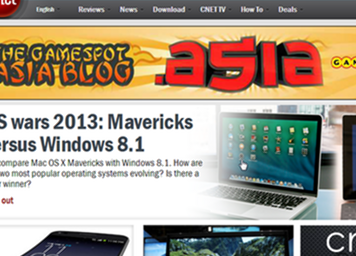 2 Allez sur le site de CNET.
2 Allez sur le site de CNET. - Vous pouvez également le télécharger directement depuis le site Web TechSmith / Jing situé ici.
- 3 Cliquez dans la barre de recherche dans le coin supérieur droit de la page. Tapez Jing et appuyez sur ↵ Entrer. Attendez que vos résultats soient renvoyés; cela ne devrait durer que quelques millisecondes.
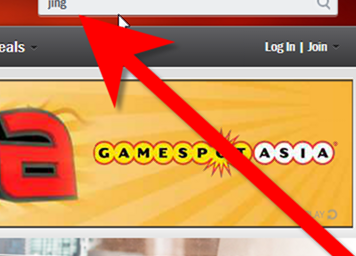
-
 4 Recherchez le programme appelé Jing pour Windows ou Jing pour Mac dans la liste. Cliquez sur le lien de nom de ce programme.
4 Recherchez le programme appelé Jing pour Windows ou Jing pour Mac dans la liste. Cliquez sur le lien de nom de ce programme. -
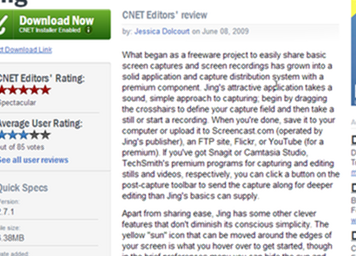 5 Parcourez les caractéristiques du produit et les avis pour savoir ce que vous obtenez gratuit traiter.
5 Parcourez les caractéristiques du produit et les avis pour savoir ce que vous obtenez gratuit traiter. -
 6 Cliquez sur le bouton Télécharger maintenant. Attendez quelques millisecondes pour que les boutons de téléchargement apparaissent.
6 Cliquez sur le bouton Télécharger maintenant. Attendez quelques millisecondes pour que les boutons de téléchargement apparaissent. -
 7 Exécutez le programme qui en résulte. CNET a déjà analysé le fichier à la recherche de virus et de logiciels malveillants et l'a jugé exempt d'attaques sur votre système. Cela peut prendre quelques instants supplémentaires pour que le programme d'installation se lance et s'exécute, mais il devrait éventuellement s'exécuter.
7 Exécutez le programme qui en résulte. CNET a déjà analysé le fichier à la recherche de virus et de logiciels malveillants et l'a jugé exempt d'attaques sur votre système. Cela peut prendre quelques instants supplémentaires pour que le programme d'installation se lance et s'exécute, mais il devrait éventuellement s'exécuter. -
 8 Lisez la première étape. Assurez-vous que les spécifications incluses dans la boîte "Spécifications rapides" sont remplies pour le programme. Cliquez sur la case "Etape suivante".
8 Lisez la première étape. Assurez-vous que les spécifications incluses dans la boîte "Spécifications rapides" sont remplies pour le programme. Cliquez sur la case "Etape suivante". -
 9 Acceptez les "Conditions d'utilisation". Cliquez sur le bouton "Accepter".
9 Acceptez les "Conditions d'utilisation". Cliquez sur le bouton "Accepter". -
 10 Acceptez le "Contrat de licence utilisateur final" (plus communément appelé CLUF).
10 Acceptez le "Contrat de licence utilisateur final" (plus communément appelé CLUF). -
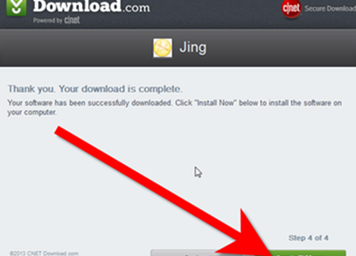 11 Attendez que le fichier d'installation soit téléchargé et installé.
11 Attendez que le fichier d'installation soit téléchargé et installé. -
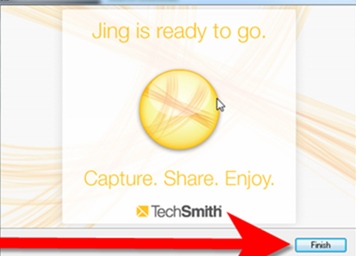 12 Cliquez sur le bouton "Terminer" lorsque le fichier est terminé.
12 Cliquez sur le bouton "Terminer" lorsque le fichier est terminé.
Facebook
Twitter
Google+
 Minotauromaquia
Minotauromaquia
 1 Ouvrez votre navigateur Web. Internet Explorer ou Mozilla Firefox sont vos meilleurs choix, mais vous pouvez également les télécharger et les installer depuis un autre navigateur (suivez simplement les étapes de votre navigateur lors du téléchargement).
1 Ouvrez votre navigateur Web. Internet Explorer ou Mozilla Firefox sont vos meilleurs choix, mais vous pouvez également les télécharger et les installer depuis un autre navigateur (suivez simplement les étapes de votre navigateur lors du téléchargement). 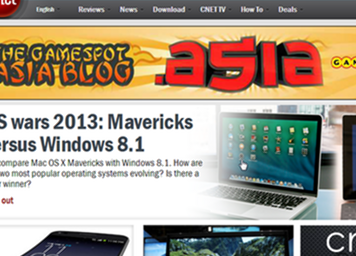 2 Allez sur le site de CNET.
2 Allez sur le site de CNET. 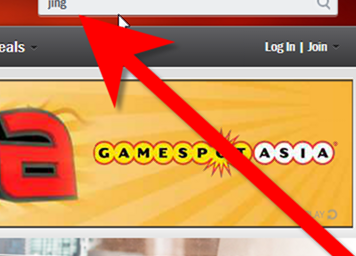
 4 Recherchez le programme appelé Jing pour Windows ou Jing pour Mac dans la liste. Cliquez sur le lien de nom de ce programme.
4 Recherchez le programme appelé Jing pour Windows ou Jing pour Mac dans la liste. Cliquez sur le lien de nom de ce programme. 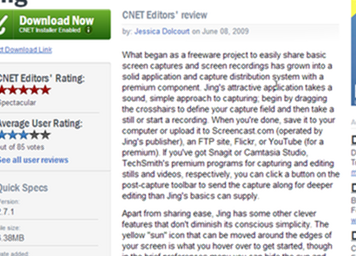 5 Parcourez les caractéristiques du produit et les avis pour savoir ce que vous obtenez gratuit traiter.
5 Parcourez les caractéristiques du produit et les avis pour savoir ce que vous obtenez gratuit traiter.  6 Cliquez sur le bouton Télécharger maintenant. Attendez quelques millisecondes pour que les boutons de téléchargement apparaissent.
6 Cliquez sur le bouton Télécharger maintenant. Attendez quelques millisecondes pour que les boutons de téléchargement apparaissent.  7 Exécutez le programme qui en résulte. CNET a déjà analysé le fichier à la recherche de virus et de logiciels malveillants et l'a jugé exempt d'attaques sur votre système. Cela peut prendre quelques instants supplémentaires pour que le programme d'installation se lance et s'exécute, mais il devrait éventuellement s'exécuter.
7 Exécutez le programme qui en résulte. CNET a déjà analysé le fichier à la recherche de virus et de logiciels malveillants et l'a jugé exempt d'attaques sur votre système. Cela peut prendre quelques instants supplémentaires pour que le programme d'installation se lance et s'exécute, mais il devrait éventuellement s'exécuter.  8 Lisez la première étape. Assurez-vous que les spécifications incluses dans la boîte "Spécifications rapides" sont remplies pour le programme. Cliquez sur la case "Etape suivante".
8 Lisez la première étape. Assurez-vous que les spécifications incluses dans la boîte "Spécifications rapides" sont remplies pour le programme. Cliquez sur la case "Etape suivante".  9 Acceptez les "Conditions d'utilisation". Cliquez sur le bouton "Accepter".
9 Acceptez les "Conditions d'utilisation". Cliquez sur le bouton "Accepter".  10 Acceptez le "Contrat de licence utilisateur final" (plus communément appelé CLUF).
10 Acceptez le "Contrat de licence utilisateur final" (plus communément appelé CLUF). 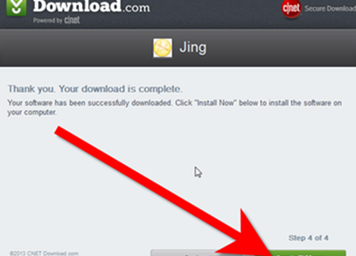 11 Attendez que le fichier d'installation soit téléchargé et installé.
11 Attendez que le fichier d'installation soit téléchargé et installé. 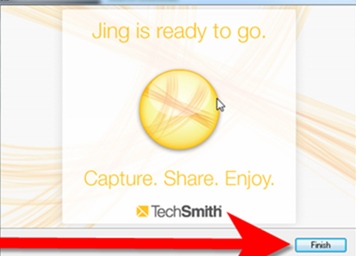 12 Cliquez sur le bouton "Terminer" lorsque le fichier est terminé.
12 Cliquez sur le bouton "Terminer" lorsque le fichier est terminé.